在日常的 Linux 系统管理和自动化任务中,Shell 脚本扮演着至关重要的角色。然而,编写脚本时难免会遇到各种错误。这时候,掌握一些实用的 Linux Shell调试 技巧就显得尤为重要。本文将从零开始,手把手教你如何使用常见的 Shell 调试工具和方法,让你快速定位并修复脚本中的问题。
一、为什么需要调试 Shell 脚本?
Shell 脚本通常用于自动化任务,比如备份文件、监控系统状态或部署应用。如果脚本出错却无法快速定位原因,不仅浪费时间,还可能影响系统稳定性。因此,学会使用 Shell脚本调试技巧 是每个 Linux 用户的必备技能。
二、最基础的调试方法:set 命令
Bash 提供了内置的调试选项,通过 set 命令可以开启详细输出:
set -x:显示每条执行的命令及其参数(等同于bash -x script.sh)。set -v:显示原始输入的命令行(包括注释)。set +x或set +v:关闭对应模式。
例如,在脚本开头加入 set -x,运行时就能看到每一步执行细节:
#!/bin/bashset -xname="Alice"echo "Hello, $name"ls /nonexistent_dir三、使用 bash 内置调试器:-n 和 -u 选项
除了 -x,bash 还提供其他有用的调试选项:
bash -n script.sh:仅检查语法错误,不执行脚本。bash -u script.sh:当使用未定义变量时立即报错(避免因拼写错误导致的问题)。
这些选项能帮助你在脚本真正运行前发现潜在问题,是提升脚本健壮性的关键。
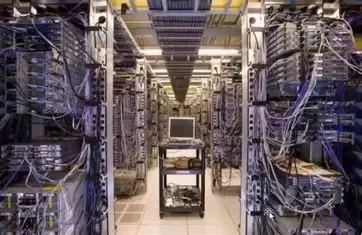
四、进阶调试:使用 trap 和日志
对于复杂脚本,可以结合 trap 命令捕获错误信号,并记录日志:
#!/bin/bashlog() { echo "[DEBUG] $(date): $*" >&2}trap 'log "Error at line $LINENO"' ERRlog "Starting script..."false # 模拟一个错误log "This won't be printed"这种方式特别适合生产环境中的脚本监控,能快速定位故障点。
五、可视化调试工具推荐
如果你更喜欢图形界面,可以尝试以下工具:
- Bash Debugger (bashdb):功能强大的命令行调试器,支持断点、单步执行等。
- VS Code + Bash IDE 插件:提供语法高亮、错误提示和集成终端,适合初学者。
不过,对于大多数日常任务,掌握 bash调试方法 和内置选项已经足够应对 90% 的调试需求。
六、总结
调试 Shell 脚本并不神秘。通过合理使用 set -x、bash -n、trap 等工具,你可以像专业开发者一样高效地排查问题。记住,良好的调试习惯不仅能节省时间,还能显著提升脚本的可靠性。
现在就打开你的终端,试试这些 Shell调试工具 吧!
文章版权声明:除非注明,否则均为V5主机测评网_性价比VPS_性价比云服务器_免费独立服务器原创文章,转载或复制请以超链接形式并注明出处。
